
Nie wiesz, jak przywrócić ustawienia fabryczne Samsung Galaxy? Telefony tego koreańskiego producenta są jednymi z najpopularniejszych nie tylko w Polsce, ale i na całym świecie. Są też jednymi z najlepszych, ale i im zdarzają się różnego rodzaju awarie m.in. oprogramowania, któremu może pomóc tzw. twardy reset (hard reset). Jak zresetować telefon Samsung Galaxy i przywrócić ustawienia fabryczne? Podpowiadamy, jak to zrobić.
- 1. Jak przywrócić ustawienia fabryczne Samsung – wstęp
- 2. Przywracanie fabrycznych na urządzeniach Samsung – co to jest?
- 3. Przywracanie ustawień fabrycznych urządzeń Samsung – jak to zrobić?
- 4. Przywracanie ustawień fabrycznych urządzeń Samsung – jak to zrobić, gdy zgubiło się telefon?
- 5. Przywracanie ustawień fabrycznych za pomocą przycisków
- 6. Przywracanie ustawień fabrycznych Samsung – podsumowanie
Jak przywrócić ustawienia fabryczne Samsung – wstęp
Po co wykonywać twardy reset telefonu komórkowego? Powodów może być wiele, nie tylko wspomniana wcześniej awaria oprogramowania.
Być może właśnie sprzedajesz telefon Samsung Galaxy i chcesz pozbyć się swoich prywatnych danych i aplikacji z urządzenia. Możliwe też, że Twoje urządzenie wyraźnie zwolniło i chcesz upewnić się, że nie ma na nim żadnych niepożądanych plików. A może chcesz po prostu zacząć od zera i za jednym zamachem wyczyścić zdjęcia, SMS-y i aplikacje i inne dane zachowane na jego dysku.
Bez względu na to, jaki jest powód, aby przywrócić ustawienia fabryczne na tablecie albo telefonie Samsunga, warto zapoznać się poradnikiem „jak zresetować Samsung Galaxy”.
Przywracanie fabrycznych na urządzeniach Samsung – co to jest?
Resetowanie, a więc przywracanie ustawień fabrycznych ma przybliżyć telefon do stanu, w którym go kupiłeś. Mówiąc najprościej – gdy przejdziesz przez ten proces, na Twoim urządzeniu zostaną jedynie te aplikacje i pliki, które były na nim w dniu, gdy pierwszy raz uruchomiłeś urządzenie. Innymi słowy poprzez twardy reset Twój telefon Samsung Galaxy skasuje:
- dane prywatne
- indywidualne ustawienia i personalizacja
- wiadomości SMS, MMS i wszystkie inne, które były zapisywane na dysku urządzenia
- zdjęcia (za wyjątkiem tych, których kopia zapasowa zachowywana jest w chmurze)
- kontakty (za wyjątkiem tych zapisanych na karcie SIM oraz tych, których kopia zapasowa zapisana jest w chmurze
Jak w takim razie zresetować telefon Samsung Galaxy?
Przywracanie ustawień fabrycznych urządzeń Samsung – jak to zrobić?
Na początku warto pamiętać, że przy tak dużej liczbie urządzeń, z tak odmiennymi wersjami systemów operacyjnych, nie da się zrobić jednego dostosowanego do wszystkich poradnika. Należy mieć na uwadze, że każdy telefon może mieć trochę odmienną drogę do tego, aby przywrócić go do ustawień fabrycznych (stanu fabrycznego).
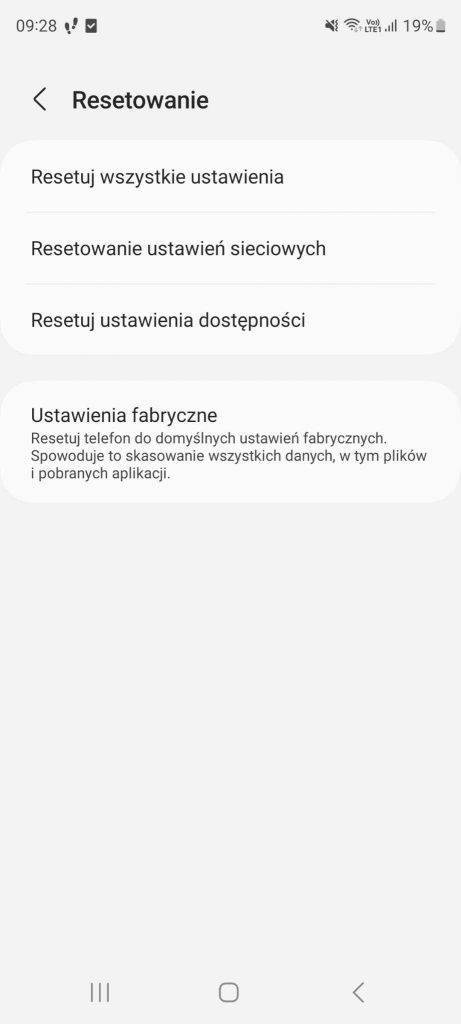
Resetowanie ustawień fabrycznych „schowane” jest w Ustawieniach telefonu. Musisz przejść więc do pulpitu z aplikacjami i odnaleźć ikonkę z kołem zębatym. Następnie znajdź opcję Zarządzanie ogólne i wybierz ją. Wśród ustawień powinieneś znaleźć Resetowanie.
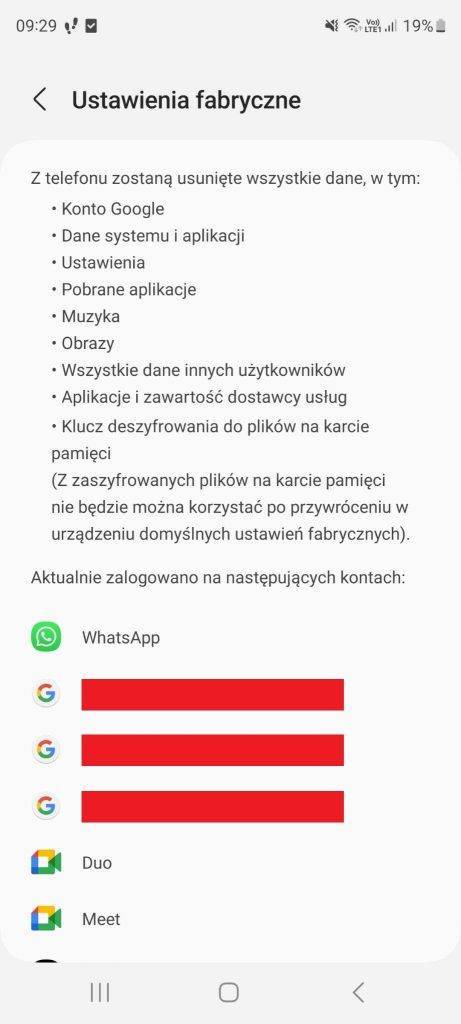
Tam będzie miał do wyboru kilka opcji, ale Ciebie interesują Ustawienia fabryczne. Następnie znajdziesz przycisk Resetuj. Proces resetowania Twojego smartfona/tabletu Samsung Galaxy właśnie się rozpoczął!
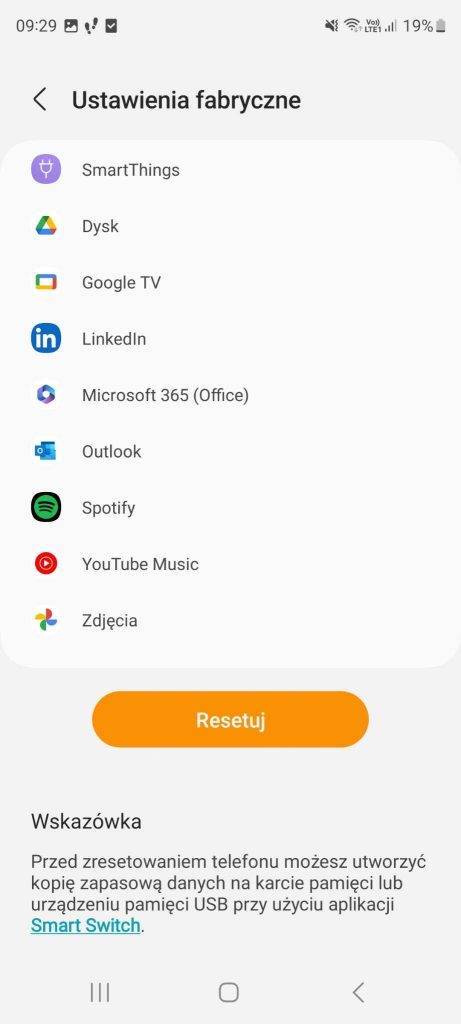
Teraz telefon Samsung Galaxy powinien zadać Ci kilka pytań dotyczących tego, czy jesteś pewien, że chcesz to zrobić, poinformuje Cię również, jakie dane stracisz, jeśli zdecydujesz się na reset. Warto jeszcze raz się z nimi zapoznać.
A jak przywrócić ustawienia fabryczne Samsung Galaxy, gdy go straciłeś?
Przywracanie ustawień fabrycznych urządzeń Samsung – jak to zrobić, gdy zgubiło się telefon?
Może się zdarzyć i tak, że Twój telefon zginie, albo go zgubisz, albo ktoś Ci go ukradnie. Obie te sytuacje są bardzo poważne, ponieważ prawdopodobnie na Twoim telefonie znajduje się cała masa prywatnych danych: zdjęć, plików, wiadomości, a także wszelkie wrażliwe aplikacje – media społecznościowe, apki banków i tak dalej. W tym miejscu warto przypomnieć, że kluczowe jest zapobieganie takim sytuacjom i zabezpieczanie urządzenia za pomocą silnego hasła.
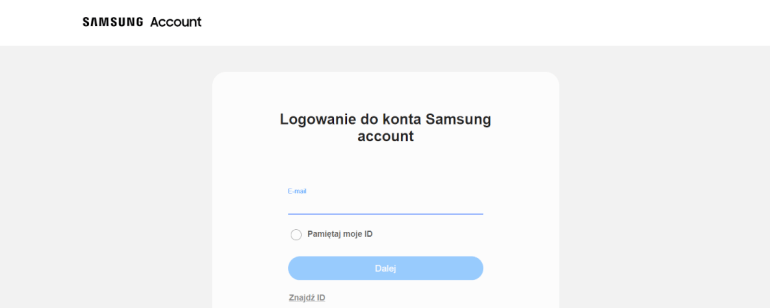
Gdy zgubisz telefon Samsunga od razu wejdź na stronę Znajdź mój telefon. Będziesz się musiał na nią zalogować za pomocą hasła i adresu e-mail, które podałeś w czasie rejestracji Konta Samsung (na zdj. powyżej). Na tej stronie możesz zadzwonić na zagubiony telefon, zdalnie go zablokować, odblokować, włączyć tryb oszczędzania energii akumulatora, a także śledzić jego lokalizację.
Ciebie interesuje jednak opcja resetowania, który ukrywa się pod ikonką Usuń dane. Strona może poprosić Cię o dodatkową weryfikację za pomocą wiadomości tekstowej lub kodu zapasowego. Co ważne – możesz to zrobić za pomocą innego urządzenia marki Samsung. Kiedy wykonasz wszystkie te kroki, strona jeszcze raz zapyta Cię, czy chcesz to zrobić, a także poinformuje Cię, że dane znikną również z Twojej karty pamięci.
Uwaga – pamiętaj, że gdy to zrobisz, stracisz możliwość zdalnej kontroli nad urządzeniem. Jeśli je straciłeś, to potraktuj to rozwiązanie jako ostateczność.
Przywracanie ustawień fabrycznych za pomocą przycisków
Niektóre modele Samsung Galaxy da się zresetować za pomocą fizycznych przycisków umieszczonych na obudowie. Aby jednak to zrobić, telefon Samsung lub tablet muszą być wyłączone. Trzeba przy okazji pamiętać, że jeśli telefon podpięty jest do usług Google (a najprawdopodobniej jest), to możesz zostać poproszony o podanie swoich danych, a więc e-maila i hasła. Przygotuj je wcześniej, zanim zaczniesz cały proces.
Wiele zależy od tego, jaki tym urządzenia posiadasz. Jeśli telefon komórkowy nie posiada przycisku Home możesz wypróbować kombinację przycisków: zwiększanie głośności, boczny. Musisz je przytrzymać i zaczekać, aż sprzęt zacznie wibrować i pojawi się logo Samsung.
Jeśli zaś telefon nie ma przycisku Home, ale posiada przycisk zasilania należy wcisnąć klawisze zasilania, zwiększania głośności oraz Bixby.
Jeśli masz starszy telefon Samsung Galaxy, który posiada fizyczny przycisk Home to musisz go przytrzymać, a obok tego wcisnąć przycisk zasilania i zwiększania głośności.
Kiedy już uda ci się to zrobić, czyli otworzy się menu odzyskiwania, użyj przycisków zwiększania i zmniejszania głośności, aby wybrać Usuń wszystkie dane użytkownika lub Usuń dane/resetowanie ustawień fabrycznych. Zatwierdź je za pomocą przycisku Home. Telefon Samsung jeszcze zapyta Cię o to, czy chcesz usunąć dane użytkownika lub zresetować ustawienia fabryczne.
Przywracanie ustawień fabrycznych Samsung – podsumowanie
Jak widzisz, przywrócenie ustawień fabrycznych w urządzeniach Galaxy nie jest trudne, a cała operacja może być wykonana na wiele sposobów. I to nawet zdalnie, gdy Twój telefon Samsung został zgubiony! Wystarczy skorzystać wówczas z Konta Samsung.
Niestety powrót do ustawień fabrycznych Samsung Galaxy – jak i w przypadku urządzeń innych producentów – doprowadza do jednego: utraty wszelkich danych na urządzeniu, zarówno na telefonie, jak i tablecie Samsung Galaxy. Hard reset nie bierze jeńców! Nie zapomnij o robieniu cyklicznej i systematycznej kopii zapasowej swojego telefonu komórkowego, aby nie przeżyć utraty danych, które jest bardzo trudno odzyskać…
Z tego artykułu dowiedziałeś się:
- Jak przywrócić ustawienia fabryczne Samsung Galaxy?
- Co potrzebujesz do przywrócenia ustawień fabrycznych?
- Co powoduje twardy reset/hard reset telefonu Galaxy?
- Dlaczego warto nie zapominać o kopii zapasowej?
Najpopularniejsze telefony komórkowe Samsung Galaxy 2024:
























